- Instalar Windows 10 y OpenSuse 13.2 en el mismo PC
- Instalar Windows 10 y OpenSuse 13.2 en el mismo PC (II)
- Instalar Windows 10 y OpenSuse 13.2 en el mismo PC (III)
Vamos a iniciar aquí una serie de entradas en el blog, explicando como instalar en el mismo PC Windows 10 y OpenSuse 13.2
La idea es explicar, como conseguir que en el mismo ordenador tengamos a la vez un sistema Windows y otro Linux. He escogido Windows 10, porque de momento al ser una beta es gratis, y ya veremos la versión definitiva que precio tiene. Y además porque negarlo, por la novedad. Y el tema de OpenSuse, pues ya es más personal. Es el Linux que suelo usar yo; y por lo tanto es con el que me encuentro más cómodo. De todas formas procuraré ser lo más general posible en la explicación para poder usar estos consejos en otros sistemas parecidos.
En la tienda casi siempre tenemos un PC o dos donde tenemos algunas demos, vídeos y cosas así conectadas a una TV para poder mostrárselos a los clientes. Estos equipos los solemos obtener de piezas de equipos que actualizamos o que los clientes retiran. Estos PCs suelen rotar, porque de vez en cuando viene un cliente y para una reparación necesita alguna de las piezas que vienen en ellos, o porque lo vendemos entero de segunda mano. Y eso es lo que nos pasó hace un par de semanas. Y aproveché para instalar en el nuevo PC Windows 10 y OpenSuse 13.2.
El PC que hemos usado es un Core2Duo 5400 con 2 gigas de DDR2 y una nVidia 210 de tarjeta gráfica. El disco duro es un Seagate de hace 8 años de 500 gigas. Como se puede ver, no hace falta hardware puntero para instalar estos sistemas operativos.
Objetivos de la serie:
Pues fundamentalmente, mostrar como tener un Windows y un Linux funcionando a la vez en el mismo PC. Evidentemente, podemos verlo también por separado y si alguien está interesado solo en el OpenSuse o en el Windows, pues ir solo a esa parte. La idea es enseñar a instalar estos sistemas en un PC partiendo de cero.
Primeros pasos
Antes de ponernos manos a la obra, tenemos que hace algunas cosas:
- Necesitamos un PC, con por lo menos 1 giga de Ram y 250 gigas de disco duro.
- Nos hace falta un sistema de instalación de los sistemas operativos. Aquí vamos a usar o bien un lector de DVD o un PenDrive USB.
- Hay que bajarse los sistemas operativos que vamos a emplear
Descargando la beta de Windows 10
Ahora mismo la beta de Windows 10 se llama todavía Technical Preview. Hay que acceder a esta página de Microsoft, y descargársela. De momento no está en español y solo la tenemos en Inglés, Portugués y Chino. Disponemos de versiones de 32 y de 64 bits. Si tenemos menos de 4 gigas de Ram, bajaros la versión de 32 bits.
Al empezar la descarga, nos pedirá un sitio donde guardar el fichero, que tendrá la extensión .iso. Por ejemplo la versión inglesa de 64 bits ahora mismo se llama: WindowsTechnicalPreview-9879-x64-EN-US.iso.
Este fichero lo guardamos y luego veremos que vamos a hacer con él.
Descargando el OpenSuse 13.2
Para bajarnos la última versión del OpenSuse, entramos a la siguiente página web. Aquí podemos escoger el sistema de descarga y luego la versión. Como en el caso del Windows, al final nos bajaremos un fichero .iso. Si escogemos la versión de 64 bits, el fichero será: openSUSE-13.2-DVD-x86_64.iso
Lo guardamos y luego seguiremos.
Software para convertir los .iso en DVDs instalables
Una vez terminadas las descargas, tendremos en nuestro PC dos ficheros .iso. Pero necesitamos convertir esos ficheros dos DVDs instalables. Voy a suponer que partimos de un PC son Windows. Un buen punto para buscar este software, puede ser el catálogo de CDLibre. En el caso de programas para grabar DVD, podemos ir a esta página. De los tres programas, a mi me gusta el Infrarecorder, pero como siempre esto es cuestión de gustos.
Instalamos el programa y al ejecutarlo, nos aparece la siguiente ventana:
Pulsaremos encima del botón que pone: “Write image”. Entonces se nos abre una ventana con el navegador de ficheros y buscamos la carpeta donde tengamos guardadas las imágenes del Windows y del OpenSuse:
En este caso, yo he seleccionado la imagen del OpenSuse. La escogemos y si tenemos un DVD virgen en la regrabadora, empezará la grabación.
Software para pasar del .iso a un PenDrive instalable
Si no tenemos lector de DVDs en el PC donde queremos instalar; o bien preferimos la comodidad (y mayor rapidez de un Pendrive), pues podemos usar este método. Aquí como en el caso de los programas para grabar DVDs, hay mucho donde escoger. En la tienda nosotros solemos usar Rufus. Así que es el que voy a mostrar. Nos bajamos el programa y lo instalamos. Al ejecutarlo, nos muestra esta ventana:
Tenemos que escoger primero el Pendriver donde queremos crear la imagen. Tener en cuenta que todo el contenido del Pendrive se perderá, así que no debe contener nada importante. Y también que se necesita un Pen con una capacidad de por lo menos 8 gigas.
Aquí ya hemos escogido el Pen donde vamos a grabar la imagen:
Ahora, debemos hacer click con el ratón encima del disco pequeño que está por abajo en la parte derecha, justo al lado del botón donde pone “FreeDOS”. Al hacer click nos lleva a la misma pantalla que en el Infrarecorder, y buscamos la Iso. Una vez seleccionada, la ventana será parecida a ésta:
Y ahora bastará pulsar el botón de “Empezar” y al final del proceso, tendremos un PenDrive con el cual instalar nuestros sistemas operativo.
Y aquí lo dejamos por hoy. El próximo día veremos como instalaremos los dos sistemas y en qué orden.
3 Comentarios
Comentarios Cerrados


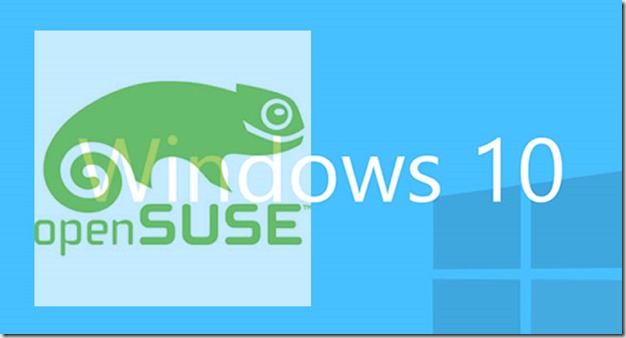
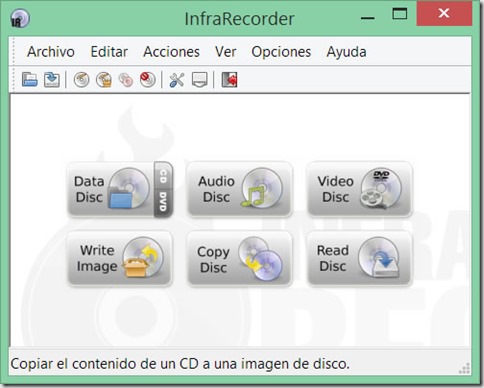
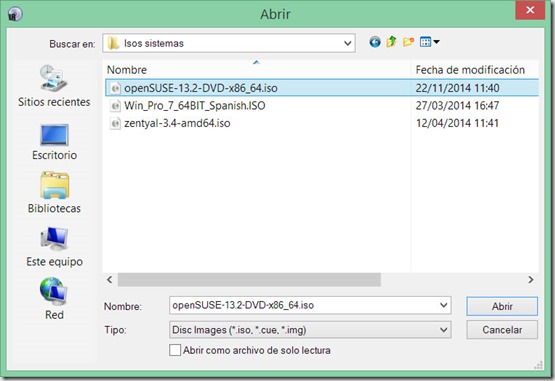
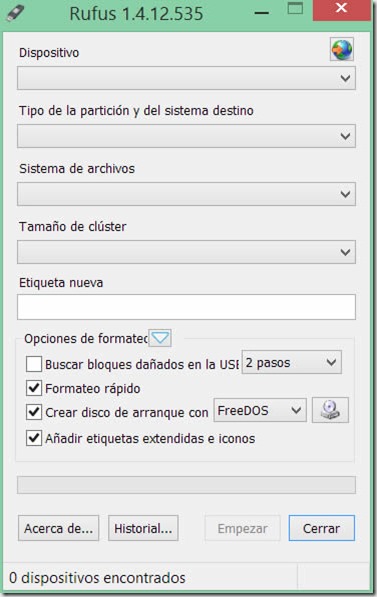
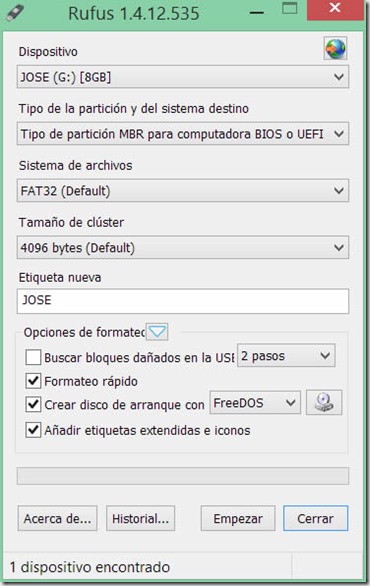
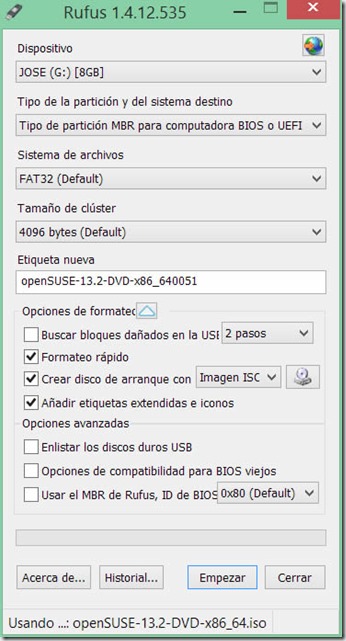
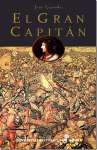



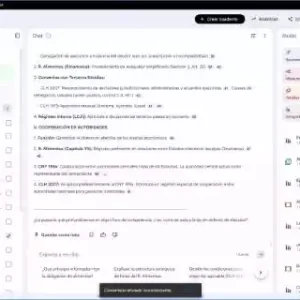

Muchas gracias por artículos como este, aunque uso openSUSE hace varios años no soy muy diestro con el ordenador y el que lo hagas así de sencillo y de bien explicado me ayuda muchísimo (explicado para tontos, yo soy uno…)
Un saludo.
Muy buena idea ésta de los tutoriales.
[…] Instalar Windows 10 y OpenSuse 13.2 en el mismo PC […]